Овозможете го пренасочувањето на портата за TP-LINK TL-WR886N

1 Пријавете се во рутерот со вашата лозинка (стандардна IP: 192.168.0.1)
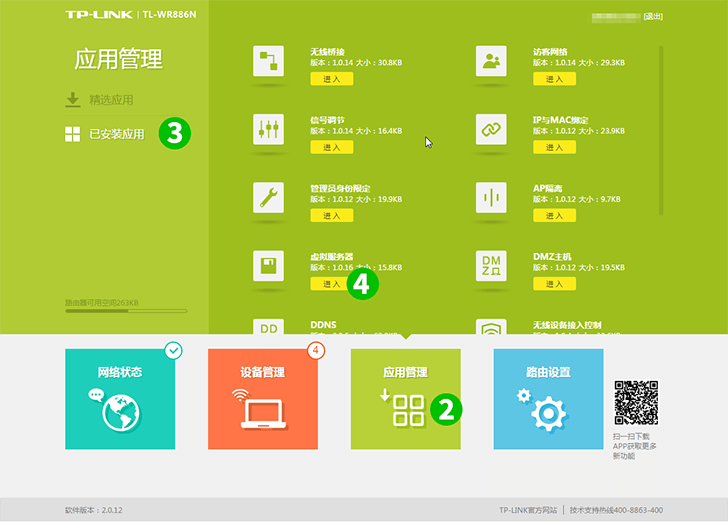
2 Кликнете на "Application manager"
3 Кликнете на "Installed application"
4 Пронајдете "Virtual server" кликнете на копчето "Enter"
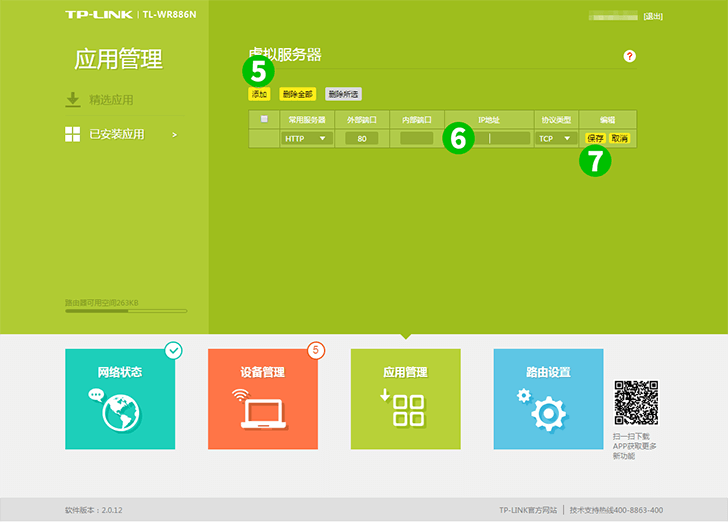
5 Кликнете на копчето "Add"
6 Изберете "HTTP" како "Common Service port" и внесете ја (по можност статичката) IP-адреса на компјутер cFos Personal мрежата се вклучува во полето "IP Address"
7 Кликнете на копчето "Save"
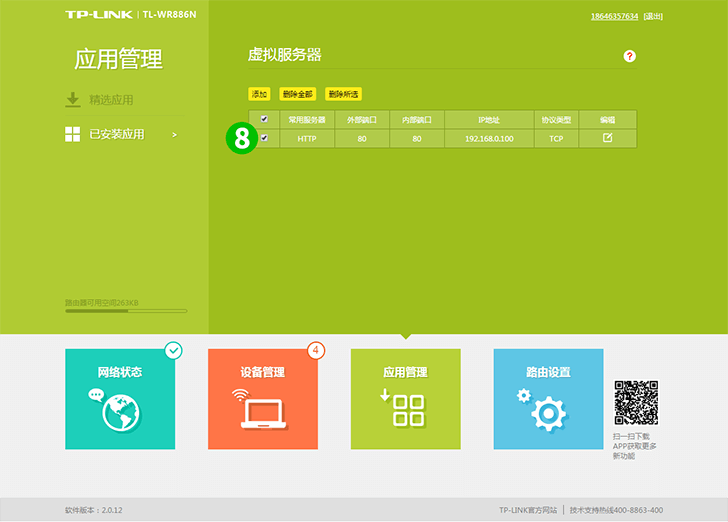
8 Проверете го полето за избор
Пренасочувањето на пристаништето сега е конфигурирано за вашиот компјутер!
Овозможете го пренасочувањето на портата за TP-LINK TL-WR886N
Упатства за активирање на Port Forwarding за TP-Link TL-WR886N